In diesem Abschnitt wird die Liste der vom Scan durch SpIDer Guard und den Scanner auszuschließenden Ordner und Dateien konfiguriert. Zu solchen können Quarantäne-Ordner, Ordner einiger Programme, temporäre Dateien (Auslagerungsdateien) u. ä. gezählt werden.
Die Liste ist standardmäßig leer. Fügen Sie bestimmte Ordner und Dateien zur Ausnahmeliste hinzu oder verwenden Sie eine Maske, um bestimmte Dateigruppen vom Scan auszuschließen. Sie können angeben, dass das hinzugefügte Objekt von den beiden Komponenten oder nur einer von ihnen nicht berücksichtigt werden soll.
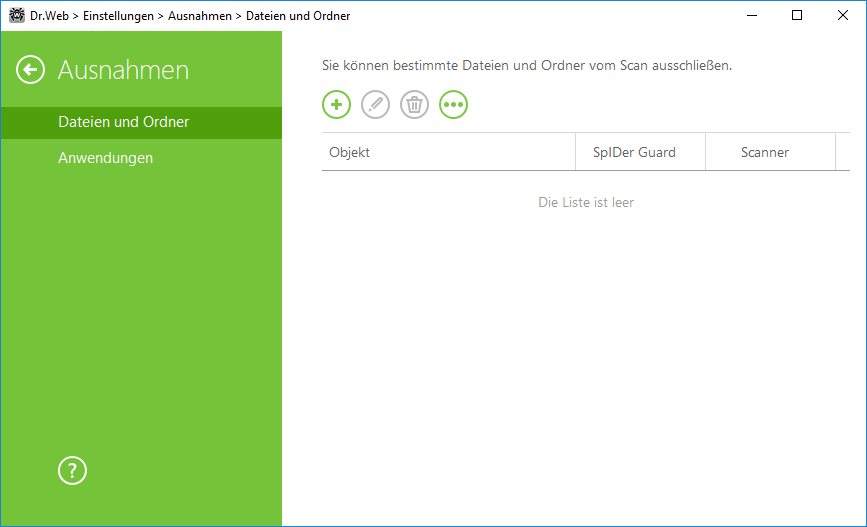
Abbildung 27: Hinzufügen von Dateien und Ordnern zur Ausnahmeliste
Objekte zur Ausnahmeliste hinzufügen
1.Um einen Ordner oder eine Datei zur Ausnahmeliste hinzuzufügen, folgen Sie einer der folgenden Vorgehensweisen:
•Um einen bestimmten Ordner oder eine Datei anzugeben, klicken Sie auf die Schaltfläche ![]() . Klicken Sie im geöffneten Fenster auf Durchsuchen und wählen Sie einen Ordner oder eine Datei aus. Sie können den kompletten Pfad des Ordners oder der Datei manuell im Eingabefeld angeben sowie den Eintrag im Eingabefeld vor dem Hinzufügen zur Liste bearbeiten
. Klicken Sie im geöffneten Fenster auf Durchsuchen und wählen Sie einen Ordner oder eine Datei aus. Sie können den kompletten Pfad des Ordners oder der Datei manuell im Eingabefeld angeben sowie den Eintrag im Eingabefeld vor dem Hinzufügen zur Liste bearbeiten ![]() Beispiel.
Beispiel.
•C:\folder\file.txt – Diese Eingabe nimmt die Datei file.txt im Ordner C:\folder vom Scan aus. •C:\folder\ – Diese Eingabe nimmt alle Dateien und Unterordner im Ordner C:\folder vom Scan aus. |
•Um eine bestimmte Datei vom Scan auszunehmen, tragen Sie den Dateinamen samt Dateiendung in das Eingabefeld ein. Die Pfadangabe ist in diesem Fall nicht erforderlich ![]() Beispiel.
Beispiel.
•file.txt – Diese Eingabe schließt alle Dateien mit dem Namen file und mit der Dateiendung .txt in allen Ordern vom Scan aus. •file – Diese Eingabe schließt alle Dateien mit dem Namen file in allen Ordern vom Scan aus. |
•Um Dateien oder Ordner eines bestimmten Typs vom Scan auszunehmen, tragen Sie eine entsprechende Maske ins Eingabefeld ein.![]() Mehr über Masken
Mehr über Masken
Die Maske definiert einen gemeinsamen Teil des Objektnamens. Beachten Sie hierbei Folgendes: •Das Sternchen „*“ steht für eine beliebige Anzahl von Zeichen, inkl. Leerraum-Zeichen. •Das Fragezeichen „?“ steht für ein beliebiges Zeichen (genau ein). Beispiele: •bericht*.doc – Diese Maske definiert alle Dokumente von Microsoft Word, deren Namen mit der Zeichenfolge „bericht“ beginnen: bericht-februar.doc, bericht121209.doc u. a. •*.exe – Diese Maske definiert alle ausführbaren Dateien mit der EXE-Dateiendung: setup.exe, iTunes.exe u. a. •photo????09.jpg – Diese Maske definiert alle Bilddateien im JPG-Format, deren Namen mit der Zeichenfolge „photo“ beginnen und mit „09“ enden, wobei zwischen den beiden Teilzeichenfolgen genau vier beliebige Zeichen stehen: photo121209.jpg, photomama09.jpg oder photo----09.jpg u. a. •file* – Diese Maske schließt Dateien, die eine beliebige Dateiendung haben und deren Namen mit der Zeichenfolge „file“ beginnen, vom Scan aus. •file.* – Diese Maske schließt alle Dateien mit dem Namen „file“ und einer beliebigen Dateiendung in allen Ordern vom Scan aus. •C:\folder\** – Diese Maske schließt alle Unterordner und Dateien im Ordner C:\folder vom Scan aus. Dateien in den Unterordnern werden gescannt. •C:\folder\* – Diese Maske schließt alle Dateien im Ordner C:\folder und in allen Unterordnern aller Verschachtelungsebenen vom Scan aus. •C:\folder\*.txt – Diese Maske schließt alle TXT-Dateien im Ordner C:\folder vom Scan aus. TXT-Dateien in den Unterordnern werden gescannt. •C:\folder\*\*.txt – Diese Maske schließt alle TXT-Dateien in allen Unterordnern des Ordners C:\folder, die nicht tiefer als eine Verschachtelungsebene sind, vom Scan aus. •C:\folder\**\*.txt – Diese Maske schließt alle TXT-Dateien in den Unterordnern aller Verschachtelungsebenen des Ordners C:\folder vom Scan aus. TXT-Dateien im Ordner C:\folder selbst werden gescannt. |
2.Geben Sie im Einstellungsfenster an, von welchen Modulen die ausgewählte Datei nicht überprüft werden soll.
3.Klicken Sie auf die Schaltfläche OK. Das ausgewählte Objekt erscheint in der Liste.
4.Um eine Ausnahme zu bearbeiten, wählen Sie in der Liste die gewünschte Datei aus und klicken Sie auf ![]() .
.
5.Wiederholen Sie die Schritte 1 und 2, um andere Dateien oder Ordner hinzuzufügen. Um eine Datei oder ein Verzeichnis aus der Liste der Ausnahmen zu entfernen, wählen Sie das entsprechende Element in der Liste aus und klicken Sie auf ![]() .
.
Umgang mit Objekten in der Liste
Durch Anklicken der Schaltfläche ![]() bekommen Sie den Zugriff auf folgende Optionen:
bekommen Sie den Zugriff auf folgende Optionen:
•Export. Mit dieser Option speichern Sie die aktuelle Ausnahmeliste, um sie auf einem anderen Rechner, auf dem Dr.Web installiert ist, zu verwenden.
•Import. Mit dieser Option importieren Sie eine vorab gespeicherte Ausnahmeliste.
•Alle abwählen. Mit dieser Option entfernen Sie alle Objekte aus der Ausnahmeliste.